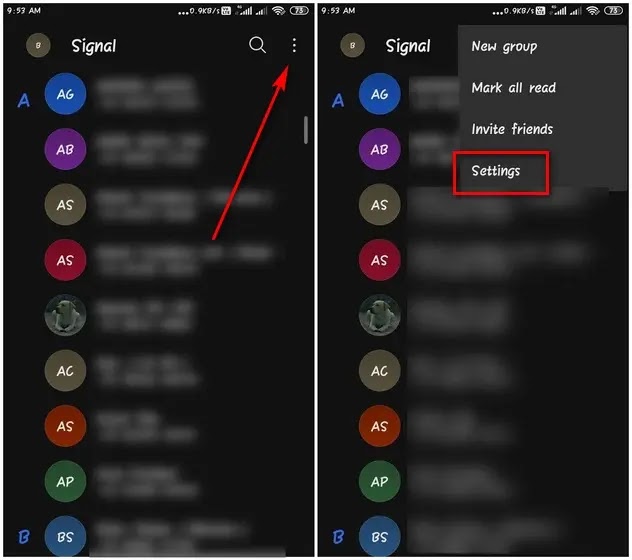إذا كنت تستخدم Signal ، فمن المحتمل أنك تعلم بالفعل أن التطبيق متاح أيضًا على أنظمة Windows و Mac و Linux ، جنبًا إلى جنب مع Android و iOS. إذا لم يكن الأمر كذلك ، يمكنك اتباع دليلنا التفصيلي حول كيفية استخدام Signal على أجهزة كمبيوتر سطح المكتب.
يمكنك ربط ما يصل إلى خمسة أجهزة ثانوية ، بما في ذلك الأجهزة اللوحية وأجهزة الكمبيوتر المحمولة وأجهزة الكمبيوتر المكتبية ، بحسابك على Signal. ومع ذلك ، لا يزال من الممكن التحكم فيه فقط من جهاز iPhone أو Android أساسي واحد. هنا ، سنناقش كيف يمكنك إدارة جميع الأجهزة المرتبطة في Signal وكيفية إلغاء تنشيط بعضها (أو جميعها) إذا كنت تريد ذلك.
إدارة وإلغاء تنشيط الأجهزة المرتبطة في Signal
عملية إدارة أو إلغاء تنشيط الأجهزة المرتبطة في Signal بسيطة إلى حد ما. في هذه المقالة ، سنأخذك خلال العملية للتأكد من أنه يمكنك بسهولة إدارة الأجهزة المرتبطة في Signal. لذلك دون مزيد من التأخير ، دعني أوضح لك كيفية رؤية وإدارة الأجهزة المرتبطة في Signal على أجهزة iOS و Android.
إدارة الأجهزة المرتبطة في Signal على اندرويد
لإلغاء تنشيط الأجهزة المرتبطة في Signal ، افتح تطبيق المراسلة على هاتفك وانقر على زر القائمة (ثلاث نقاط) في الزاوية العلوية اليمنى. ثم حدد "الإعدادات" من القائمة المنبثقة.
في صفحة الإعدادات ، انقر فوق الأجهزة المرتبطة. في الصفحة التالية ، سترى قائمة بأجهزة الكمبيوتر المحمولة والأجهزة اللوحية التي ربطتها بحسابك على Signal. اضغط على اسم الجهاز الذي تريد إلغاء ربطه لبدء العملية.
ملاحظة: لإضافة / ربط جهاز آخر بهذا الحساب ، اضغط على زر "+" في الركن الأيمن السفلي (الصورة اليمنى) واتبع التعليمات بعد ذلك.
لإلغاء ربط (إلغاء تنشيط) الجهاز المختار ، انقر فوق "موافق" في قائمة التأكيد المنبثقة.
تم الآن إلغاء تنشيط جهازك المرتبط وإلغاء ربطه بتطبيق Signal Android. لم يعد بإمكانك استخدام هذا الجهاز لإرسال الرسائل أو استقبالها. سيتعين عليك ربط الجهاز مرة أخرى في المرة التالية التي تريد فيها استخدام تطبيق المراسلة على هذا الجهاز.
إدارة الأجهزة المرتبطة في تطبيق Signal على ايفون
لإلغاء تنشيط الأجهزة المرتبطة من جهاز iPhone الخاص بك ، انقر أولاً على أيقونة ملف التعريف الخاص بك في الزاوية العلوية اليسرى. ثم ، اضغط على الأجهزة المرتبطة.
بمجرد إدراج جميع الأجهزة المرتبطة ، انقر فوق "تحرير" في الزاوية اليمنى العليا. الآن ، انقر على علامة "ناقص" باللون الأحمر بجوار الجهاز الذي تريد إلغاء ربطه. سيؤكد تطبيق Signal بعد ذلك الإجراء الذي اتخذته ، لذا انقر على "إلغاء الربط" لإلغاء تنشيط الجهاز.
سيؤدي إلغاء تنشيط أو إلغاء ربط الجهاز إلى حذف جميع محفوظات الدردشة لأن تطبيق Signal لا ينقل الدردشات القديمة إلى الأجهزة المرتبطة حديثًا لأسباب أمنية.
إدارة الأجهزة المرتبطة في Signal من جهاز iOS أو Android
نمت Signal قفزات كبيرة في الآونة الأخيرة بعد العديد من موافقات المشاهير وتحديث سياسة الخصوصية الخاطئة من WhatsApp. في حين أن تطبيق المراسلة المملوك لـ Facebook قد أخر منذ ذلك الحين طرحه بسبب رد الفعل الجماهيري الهائل ، فإن الضرر قد حدث. أدت سياسة الخصوصية المثيرة للجدل إلى زيادة كبيرة في تنزيلات منصات المراسلة الآمنة الأخرى ، مثل Telegram و Signal.
لذا ، إذا كنت أحد أولئك الذين انضموا إلى عربة Signal ، فراجع أفضل النصائح والحيل لتطبيق Signal لتحقيق أقصى استفادة من تطبيق الجوال.